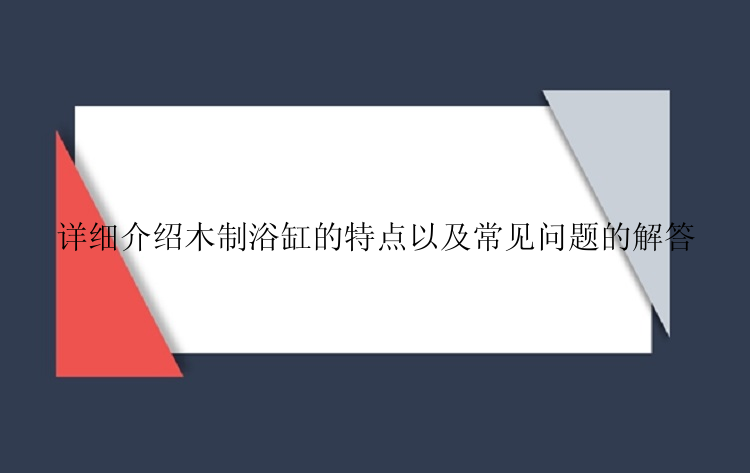U盘数据恢复常见问题
1. 为什么恢复后的文件打不开?
导致恢复的文件无法打开的常见原因有两个:
①恢复的文件是临时文件或快捷方式;②数据丢失后有覆盖,导致数据在恢复之前就已经损坏了。
想要U盘数据正确恢复,在发现数据丢失后应该立刻停止对U盘的写入操作。例如存入数据、编辑现有文件、格式化等。
2、 U盘无法识别了,数据还能恢复吗?
U盘无法识别了,多半是出现了物理故障。这时候数据恢复软件就无法进行扫描和恢复了,需要联系专业维修机构进行处理。
下面小编就为大家详细介绍一下数据恢复软件恢复U盘数据的步骤
提醒:
一旦发现u盘上的数据遗失,请立即停止使用。如若继续使用,新的数据会覆盖掉原来的数据,成功恢复数据的机率会下降。一般来说,删除或格式化后资料不会遭到永久删除,只是删除了资料的索引。使用数据恢复软件(EaseUS Data Recovery Wizard),立马就能恢复重要的资料/文件/数据。步骤 1. 连接u盘和计算机,打开数据恢复软件。
在计算机上插入数据遗失的u盘,然后运行u盘数据恢复软件—数据恢复。在外置设备下找到U盘,点击「扫描」查找丢失的资料。步骤 2. 快速扫描和高级扫描U盘。
数据恢复大师对U盘执行彻底扫描,帮您找到丢失的资料。步骤 3. 恢复移动盘上丢失的数据。
扫描结束后,可以查看和预览在U盘里查找到的资料。在「删除文件」下面找到删除的资料/文件/数据。如果您格式化了U盘,可以在「丢失文件」选项下查找文件。「筛选」功能帮您快速找到特定类型文件(像是视频、图片、文件、音频或电子邮件等等。直接双击文件进行预览。最后,勾选需要的资料,执行「恢复」,将还原回来的资料保存在其他外接式储存设备上。